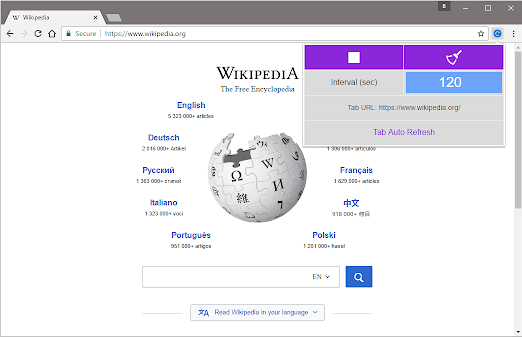Refresca las páginas Netz automáticamente en tu Browser:¿Eres uno de esos usuarios que hace clic manualmente en el botón de refrescar o que hace clic con el botón derecho y refresca una página web para ser el primero en comprar algo precioso en la Venta de Viernes Negro? O, pretendes chequear el resultado de cualquier examen. Esta situación no es usual pero sí, cada año necesitas convertirte en un profesional en refrescar tu página para conseguir las actualizaciones de cualquier producto en los sitios de comercio electrónico. A veces, puede que necesites tener un mecanismo de actualización automática para una página web y tener una larga cuenta atrás de actualización puede ser muy desmoralizante. Este tipo de tareas pueden realizarse rápidamente usando algunas de las herramientas y extensiones preexistentes disponibles para diferentes Browser web. En este Post, aprenderá sobre estas extensiones y complementos de algunos de los navegadores web más populares.
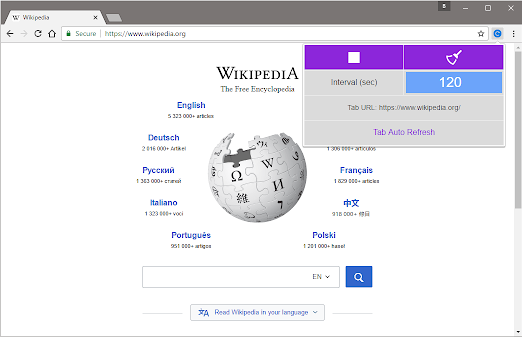
Método 1: Refrescar las páginas web automáticamente en Google Chrom
Eine der besten Erweiterungen für die automatische Aktualisierung von Webbrowsern ist Super Auto Refresh Plus, das Webseiten auf einfachste Weise automatisch neu lädt und aktualisiert. Um diese Erweiterung zu installieren und zu verwenden, befolgen Sie die Schritte –
1.Öffnen Sie den Chrome-Webshop.
2. Suchen Sie nach "Super Auto Refresh Plus".
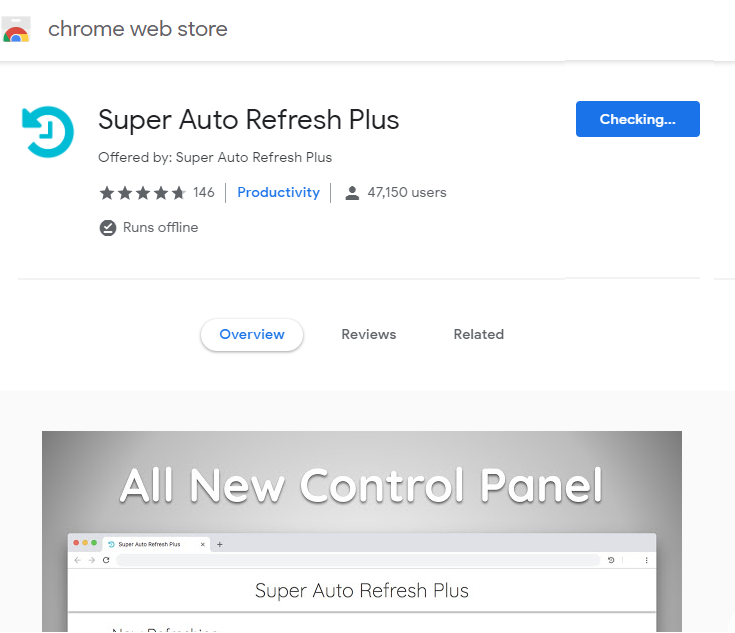
3.Klicken Sie auf die Schaltfläche „Zu Chrome hinzufügen“.
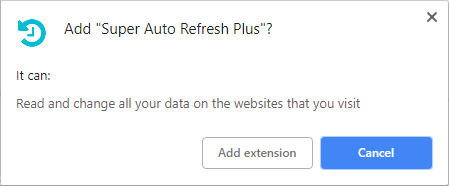
4. Die Erweiterung wird heruntergeladen und installiert, sobald Sie auf die Schaltfläche „Erweiterung hinzufügen“ klicken.
5. Sobald Sie die Amplitude installiert haben, sehen Sie rechts in Ihrer Adressleiste ein neues Symbol.
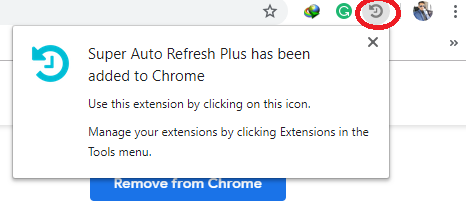
6.Klicken Sie auf das graue Aktualisierungssymbol, um eine lange Liste der voreingestellten Zeiten anzuzeigen.
![]()
7. Der einzige Nachteil dieser Verlängerung besteht darin, dass Sie Ihren individuellen Zeitraum nicht festlegen können. Mit der Stopp-Schaltfläche im Eintrag können Sie diese Funktion zur automatischen Aktualisierung stoppen.
Beachten Sie, dass die Amplitude beim Schließen und späteren erneuten Öffnen einer Registerkarte die gleichen Aktualisierungseinstellungen berücksichtigt und anwendet. Es gibt eine weitere Erweiterung namens Easy Auto Refresh.
Método 2: Refrescar las páginas web automáticamente en Mozilla Firefox
Firefox ist auch ein beliebter Webbrowser, der über eine große Sammlung von Plugins verfügt, um die Funktionalität des Browsers zu erhöhen. Um eine automatische Update-Funktion zu integrieren, müssen Sie das Plugin für automatische Updates herunterladen und installieren.
1. Gehen Sie zur Add-On-Seite in Firefox und geben Sie das Suchfeld "Auto Refresh" ein.
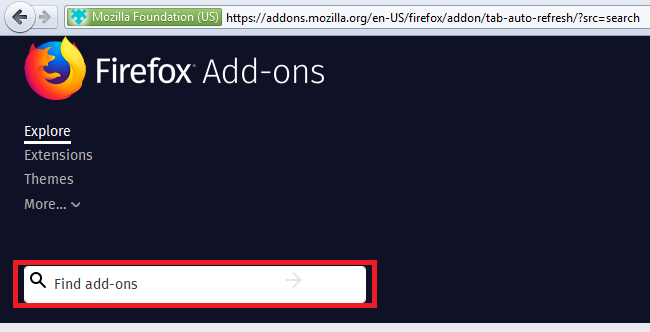
2. Öffnen Sie nach der Installation die Webseite, die Sie aktualisieren möchten.
3. Klicken Sie mit der rechten Maustaste und wählen Sie im Menü Automatische Aktualisierung den gewünschten Zeitraum für die automatische Aktualisierung aus.
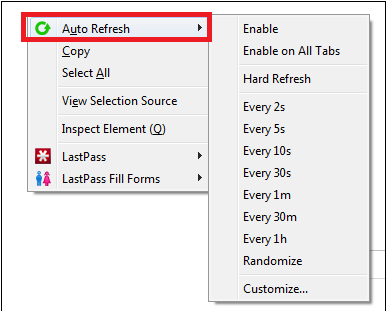
4. Wählen Sie die gewünschte Aktualisierungszeit. Es gibt noch eine weitere Alternative, mit der Sie Ihre Auswahl individuell anpassen können.
5.Sie können den Timer auf jeder einzelnen Webseite zulassen oder ihn auf alle geöffneten Registerkarten anwenden lassen. Zusätzlich gibt es im Plugin die Möglichkeit eines Hard-Upgrades.
Methode 3: Aktualisieren Sie Webseiten automatisch in Internet Explorer
Einer der Standard-Webbrowser von Microsoft ist der Internet Explorer, bei dem es nicht viele Optionen zum Anpassen gibt. Tatsächlich gibt es nur ein Plugin, das sicher zu verwenden ist. Es ist sehr alt, funktioniert aber weiterhin in IE 11 und heißt IE Auto Update.
- Öffnen Sie den Internet Explorer.
- Um dieses Plugin zu verwenden, klicken Sie auf die Schaltfläche „Aktivieren“, um das Plugin zu starten.
- Wählen Sie Ihre spezifische Aktualisierungszeit aus der Liste der Alternativen zur automatischen Aktualisierungszeit aus.
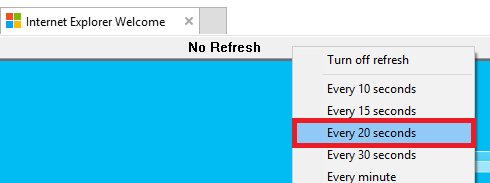
- Außerdem besteht die Möglichkeit, das Aktualisierungsintervall für die verschiedenen Registerkarten festzulegen.
Methode 4: Aktualisieren Sie Webseiten in Safari automatisch
Die „Auto Refresh Safari“-Breite ist die Breite des Safari-Browsers. Wenn Sie diese Browsererweiterung installieren, erscheint eine Popup-Meldung mit dem Hinweis, dass es sich nicht um einen anerkannten Entwickler handelt. Sie müssen daher nur auf „Weiter“ klicken, um sie zu installieren. Sobald Sie es installiert haben, können Sie die Update-Symbolleiste aufrufen, indem Sie auf die Schaltfläche „Auto Update“ klicken.

Standardmäßig ist das Zeitintervall, das für diese Erweiterung definiert ist, fünf Sekunden. Mit einem einzigen Klick auf das Kästchen können Sie den Wert jedoch auf den gewünschten Sekundenwert ändern. Klicken Sie auf die Schaltfläche „Start“ und die Symbolleiste wird angezeigt. Von dort aus können Sie den Countdown bis zum nächsten Update verfolgen. Um die Symbolleiste auszublenden, müssen Sie auf die Schaltfläche im Navigationsleistenbereich klicken. Wenn Sie sich im Vollbildmodus befinden, verschwindet die Symbolleiste, es sei denn, Sie bewegen den Mauszeiger über dieses Browserfenster.
Methode 5: Aktualisieren Sie Webseiten automatisch in der Oper
In Opera gibt es standardmäßig eine Option zum automatischen Neuladen. Daher benötigen Benutzer dafür keine Erweiterung. Um eine Seite in Opera neu zu laden, müssen Sie mit der rechten Maustaste irgendwo auf die geöffnete Seite klicken und unter der Option „Alle neu laden“ ein bestimmtes Zeitintervall Ihrer Wahl auswählen.
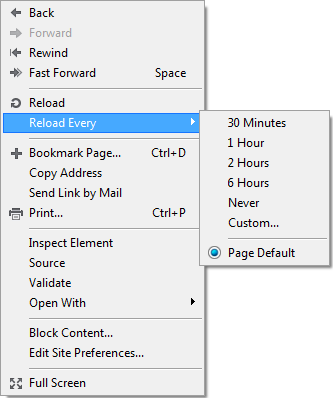
Ich hoffe, die oben genannten Schritte waren hilfreich und Sie können Webseiten jetzt automatisch in Ihrem Browser aktualisieren. Wenn Sie jedoch noch Fragen zu diesem Tutorial haben, können Sie diese gerne im Kommentarbereich stellen.